Innhold
- Rapport 101.003 Søkerliste - ulike utplukk
- Rapport 170.001 Søkere til utveksling
- Rapport 171.001 Nominerte søkere - kontrollrapport
- Rapport 270.001 Utvekslingspersoner
- Rapport 280.001 Utvekslingsavtaler
Rapport 101.003 Søkerliste (ulike utplukk)
Denne rapporten anbefales brukt i emneavklaringsprosessen. Gir oversikt over søkere per studietype, ev. etter alle studietypene til ett fakultet, og med emneønsker fra Søknadsweb til disse søkerne (Søkers merknad).
- Finnes i opptaksmodulen; under "rapporter -> Søkerlister".
- Kjøres for opptak "UTV-INN", med ønsket termin (årstall og HØST el. VÅR).
- Velg om du vil sortere på Studietype eller på Sted under "Studieprogram" øverst i venstre hjørne:
- Studietype: hak av for denne og skriv inn nr. for studietype i feltet for dette (feks. 7201 for HFUTV, 7209 for HFUTVMAS, osv.).
- Sted: hak av her og fyll inn nr. for internt sted i felt for dette for få med søkere på alle fakultetets studietyper (feks. 185-14 for HF for å få med søkere til HFUTV, HFUTVMAS, og MFM2-VMNS, etc., dersom det ligger slike søknader inne).
- For å få med studentens emnevalg fra Søknadsweb, haker du av for "Søkers merknad" i lista under overskriften "Ta med merknader av type", litt til høyre i bildet.
- For å få med søkers epost-adresse haker du av for dette under lista "Vis", helt til høyre i bildet.
- Velg JaSvar i Utplukk for å få med alle som har fått brev, dersom du tar ut liste etter at SK har kjørt opptak (SK setter inn J for takke ja til plassen på alle disse). Velg ev. Ja i rullemenyen "Kvalifisert" for ikke å få med de som ligger med trekk, eller som ikke er behandlet av andre grunner, dersom du lager utplukk før SK har kjørt opptak.
- Hent frem resultatet/kjør rapport ved å enten trykke Ctrl + R eller ved å gå opp på verktøylinja og klikke på rapport-ikonet.
Når rapporten er kjørt kan du lagre den som excel-fil (klikk på Lagre datafil i toppmenyen, og lagre på egnet sted). Sorter excel-arket slik du ønsker etter å ha slettet unødvendige kolonner.
Rapport 170.001 Søkere til innreisende utveksling
Gir oversikt over innreisende søkere per fakultet eller institutt, dvs. avtaleeier (etter stedkode). Gir også studieprogramvalg og emneønsker fra Søknadsweb:
- Finnes i utvekslingsmodulen, under "rapporter".
- Kjøres for opptak "UTV-INN", med ønsket termin (årstall og HØST/VÅR).
- Legg inn internt sted (feks. 185-15-0-0 for å få med nominerte søkere til alle avtaleeiere ved Det matematisk-naturvitenskapelig fakultet).
- I "Vis" haker du av for ""Studieprogramvalg" for å få med hvilket studieprogram studenten har valgt (HFUTV, HFUTVMAS, SVUTV, etc.), og "merknad - søkweb" for å få med studentens emnevalg fra Søknadsweb.
- Du kan også legge inn koden for eksternt sted dersom du ønsker oversikt over søkere fra en spesiell partner, eller du kan velge utvekslingsprogram for å få oversikt over feks. kun erasmusstudenter (velg ERASMUS).
Rapport 171.001 Nominerte søkere - kontrollrapport
171.001 gir oversikt over alle nominerte søkere til UiO for gitt semester, med emneønsker, oversikt over dokumenter og ev. nominators epostadresse. Man kan også sortere på "fullført søknad/ikke fullført søknad", og "lastet opp dokumenter/ikke lastet opp dokumenter" for å sende eventuelle purringer:
- Finnes i utvekslingsmodulen, under "rapporter".
- Kjøres for opptak "UTV-INN", med ønsket termin (årstall og HØST/VÅR).
- I "Vis" haker du av for "merknad - søkweb" for å få med studentens emnevalg fra Søknadsweb, ev. "nominator" for å få med nominators e-postadresse.
- I "Vis" kan du også velge om du vil ha oversikt over studenter som har "fullført søknad/ikke fullført søknad" og "lastet opp dokumenter/ikke lastet opp dokumenter" ved å velge ønsket kriterium i rullemenyene.
Rapport 270.001 Utvekslingspersoner
Du kan finne oversikt over både inn- og utreisende utvekslingsstudenter i denne rapporten. Grunnlaget hentes fra utvekslingsmodulen (så kan ikke brukes for å finne søkere som ennå ikke er overført dit, eller for å få opp emneønsker fra merknadsfeltet i Søknad samlebilde).
- Finnes i Utvekslingsmodulen, gå til "rapporter" på verktøylinja
- Sett inn relevant internt sted (feks. 185 - 14 for alle HFs avtaler).
- Sett inn riktig periode (bruk Rapp.termin, eller Periode - Start).
- For å begrense søket til kun å gjelde ett utvekslingprogram velger du f.eks. ERASMUS i feltet "Utvekslingsprogram.
- Velg INN eller UT i feltet Inn / Utreisende.
- NB: For innreisende: ikke legg inn AKTIV i feltet "Utvekslingsstatus", da mange ikke ligger med dette og da ikke kommer med.
- Lag rapport ved å klikke på ikonet, eller bruk ctrl + r.
- Du vil få opp alle studenter, også de som ev. har trukket seg. For ikke å få med disse i søket, høyreklikk i det hvite feltet og velg "Filtrer". I dialogboksen som kommer opp skriver du: not utvekslingstatuskode = 'TRUKKET'
- Fra FS8.3.6 (oktober 2021): Nytt visvalg for "Resultater". Med hake her vises alle emner studenten har resultat i, eller er meldt til. Resultatstatus vises for det enkelte emne, der M betyr Meldt. Pr. default er vis-valget ikke krysset av.
Eksempel på bilde:
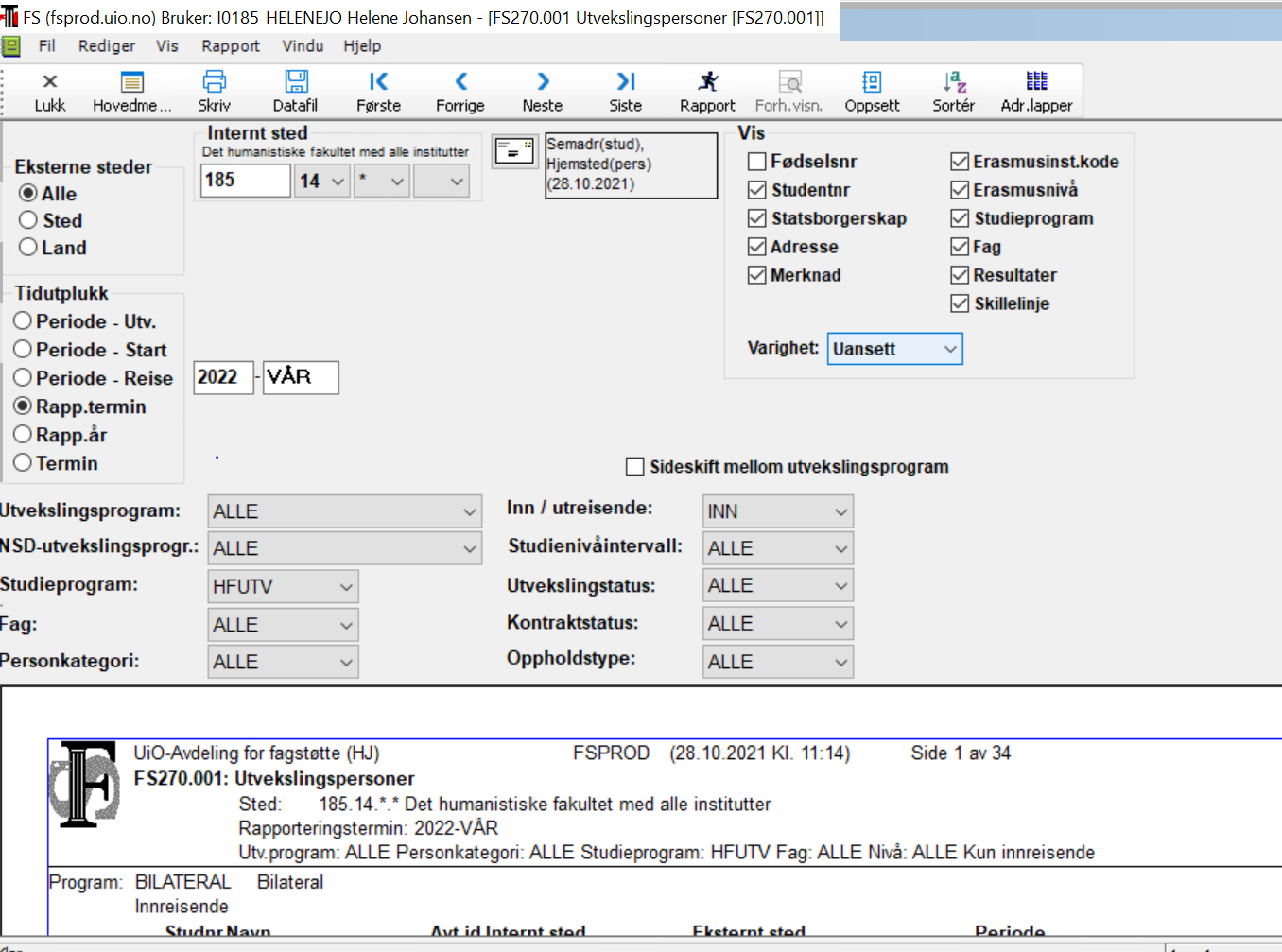
Rapport 280.001 Utvekslingsavtaler
Kan brukes får å få oversikt over gyldige og/eller ugyldige avtaler for UiO/fakulteter/institutter med ulike læresteder og land:
- Finnes i Utvekslingsmodulen, gå til "rapporter" på verktøylinja og hent FS280.001 Utvekslingsavtaler
- Sett inn relevant internt sted (her: 185 - * =alle UiOs avtaler, eller spesifiser fakultet eller institutt)
- Hak ev. av for kun aktive/gyldige avtaler:

- Man kan begrense søket til f.eks. kun Erasmus-avtaler. I eksemplet over er alle typer avtaler tatt med.
- Man kan sette "Alle" (for alle land) eller begrense søket til ett enkelt land.
- Antall studenter ut og inn på avtalen kommer opp her, men vær oppmerksom på at rapporten IKKE tar bort studenter som har trukket seg.
- Hent frem resultatet ved å enten trykke Ctrl + R eller ved å gå opp på verktøylinja og klikk på rapport-ikonet.